Meilleures applications de test de vitesse de disque pour une analyse précise des performances
Publié: 2023-09-02Nous avons parcouru un long chemin et il est incroyable de voir à quel point la technologie a évolué ces dernières années. Les avancées sont fascinantes. La technologie a véritablement progressé depuis l’époque des disquettes à usage unique avec une capacité limitée jusqu’aux SSD NVME PCIe Gen 4 ultra-rapides. Les lecteurs de stockage sont beaucoup plus petits et plus légers que leurs prédécesseurs sur disquettes, ce qui les rend beaucoup plus faciles à transporter et à transférer des données en déplacement.
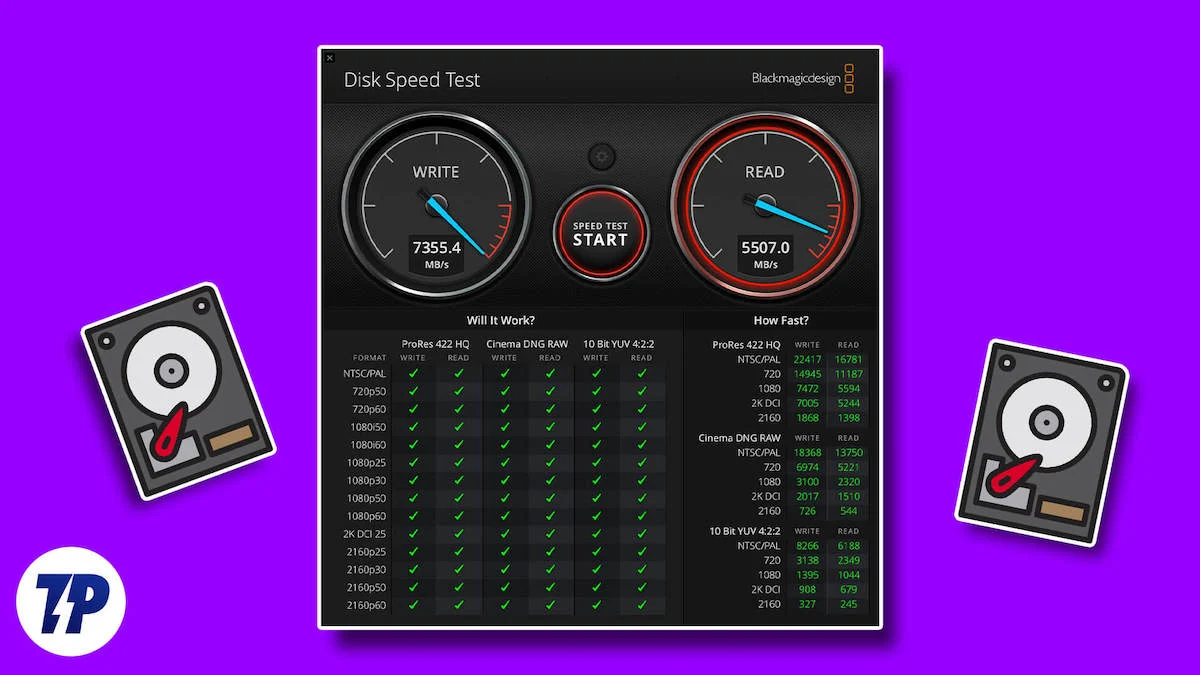
Table des matières
Que sont les applications de test de vitesse de disque ?
Les applications de test de vitesse de disque aident à mesurer la vitesse et les performances globales d'un disque dur ou d'un disque SSD (interne ou externe) connecté à un système informatique. Ces applications peuvent vous aider à identifier les goulots d'étranglement potentiels de votre système et à déterminer si votre disque fonctionne de manière optimale dans toutes les conditions et scénarios d'utilisation donnés. Ces outils peuvent également aider à déterminer si le disque dur a atteint la fin de sa durée de vie et doit être remplacé.
En quoi les applications de test de vitesse de disque sont-elles utiles ?
Ils sont utiles pour ceux qui travaillent avec des fichiers volumineux ou transfèrent fréquemment des données entre disques. Avec une application de test de vitesse du disque dur, vous pouvez vous assurer que votre ordinateur fonctionne de manière optimale et éviter la perte ou la corruption de données en raison d'un ralentissement des performances du disque dur. Dans l’ensemble, les applications de test de vitesse de disque sont utiles à tous ceux qui souhaitent s’assurer que leur ordinateur fonctionne correctement et efficacement.
Éléments à garantir ou à garder à l’esprit lors/avant d’utiliser une application de test de vitesse de disque :
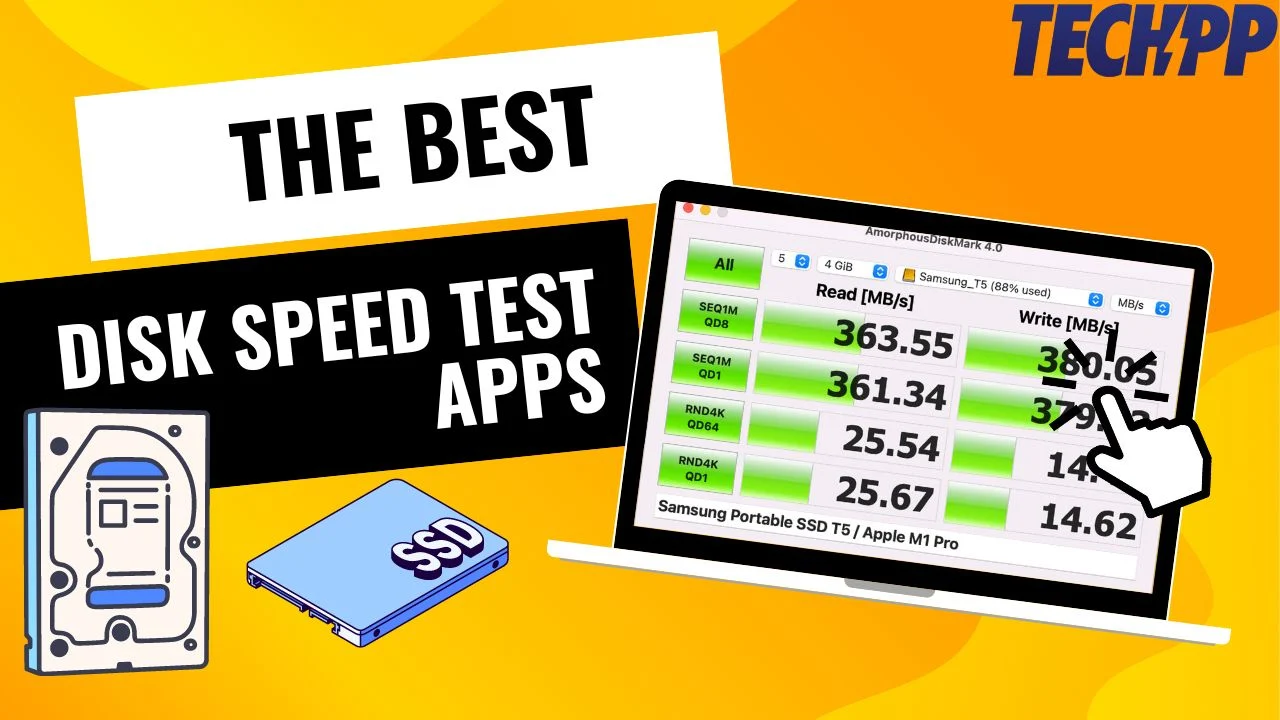
Voici une liste de points auxquels vous devez prêter attention afin d’obtenir des résultats précis et significatifs :
- Charge du système : assurez-vous qu'aucune tâche ou application gourmande en ressources ne s'exécute en arrière-plan, car elles peuvent affecter les résultats des tests et les performances globales du système.
- Applications en arrière-plan : assurez-vous que tout est à jour (y compris les pilotes et les mises à jour Windows). Les mises à jour Windows sont connues pour s'exécuter en arrière-plan et consommer beaucoup de ressources système.
- Santé du disque : assurez-vous que le disque dur est sain et en bon état avant de lancer l'application pour tester le disque dur. Les disques durs endommagés ou défectueux peuvent ne pas fournir des résultats précis et entraîner une perte de données.
- Sauvegarde des données : lors des tests de vitesse du disque, de grandes quantités de données sont lues et écrites. Par conséquent, il est important de sauvegarder toutes les données importantes sur le disque dur pour éviter toute perte de données en cas de problèmes de stabilité inattendus pendant le test.
- Espace disponible : assurez-vous qu'il y a suffisamment d'espace libre sur le disque dur pour les données de test.
- Taille du fichier de test : choisissez une taille de fichier de test appropriée qui correspond à votre cas d'utilisation typique. Les fichiers plus petits peuvent ne pas représenter les performances réelles.
- Méthode de test : différents tests de vitesse de disque utilisent différentes méthodes de test et algorithmes, tels que des lectures et écritures séquentielles ou aléatoires.
- Exécutions multiples : pour garantir la cohérence et la précision, vous devez exécuter le test de vitesse plusieurs fois à des intervalles spécifiques et faire la moyenne des résultats finaux.
- Température : des températures élevées du disque peuvent avoir un impact significatif sur les performances. Surveillez la température du disque et la température globale du système pendant le test, surtout si vous exécutez des tests plus longs ou intensifs.
- Logiciel de sécurité : un logiciel de sécurité peut signaler les applications de test de vitesse du disque comme suspectes. Désactivez temporairement les logiciels antivirus tiers ou la sécurité Windows intégrée (anciennement Windows Defender) pendant le test pour éviter les interférences.
- Goulots d'étranglement et compatibilité matérielle : avant d'exécuter le test, assurez-vous que votre système est compatible avec le lecteur et ne présente aucun goulot d'étranglement. Il est possible que le disque que vous utilisez soit d'une génération plus récente et fonctionne à des vitesses nettement inférieures pour garantir la compatibilité. (Un exemple de ceci est l'utilisation d'un lecteur PCIe Gen 4 sur du matériel qui prend uniquement en charge la génération 3)
En prenant en compte ces facteurs, vous pouvez effectuer plus efficacement des tests de vitesse de disque et prendre des décisions éclairées concernant vos besoins de stockage. Que vous utilisiez un Mac ou Windows, nous avons compilé pour vous une liste des meilleurs tests de vitesse de disque dur.
Meilleures applications de test de vitesse de disque pour Windows et macOS
CrystalDiskMark [Windows]
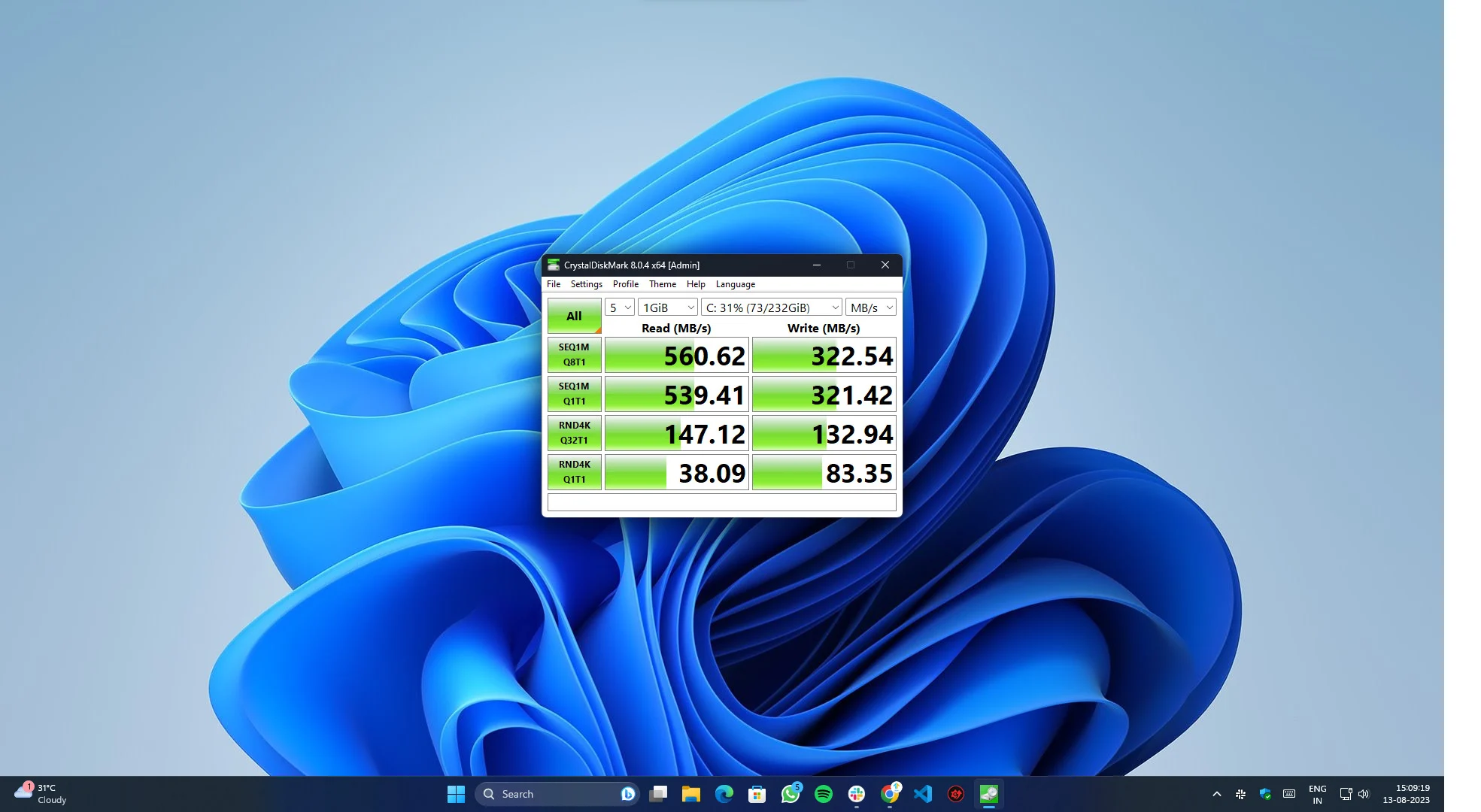
CrystalDiskMark se distingue comme l'application la plus utilisée pour tester la vitesse des disques sur Internet. Il s'agit d'une application simple avec une interface utilisateur minimale, facile à utiliser et fournissant des résultats précis en un seul clic. L'outil peut comparer les périphériques de stockage tels que les disques durs, les SSD et les clés USB. Il mesure les vitesses de lecture et d'écriture et offre une interface conviviale et divers modes de test pour évaluer différents aspects des performances du disque dur.
AmorphousDiskMark [macOS]
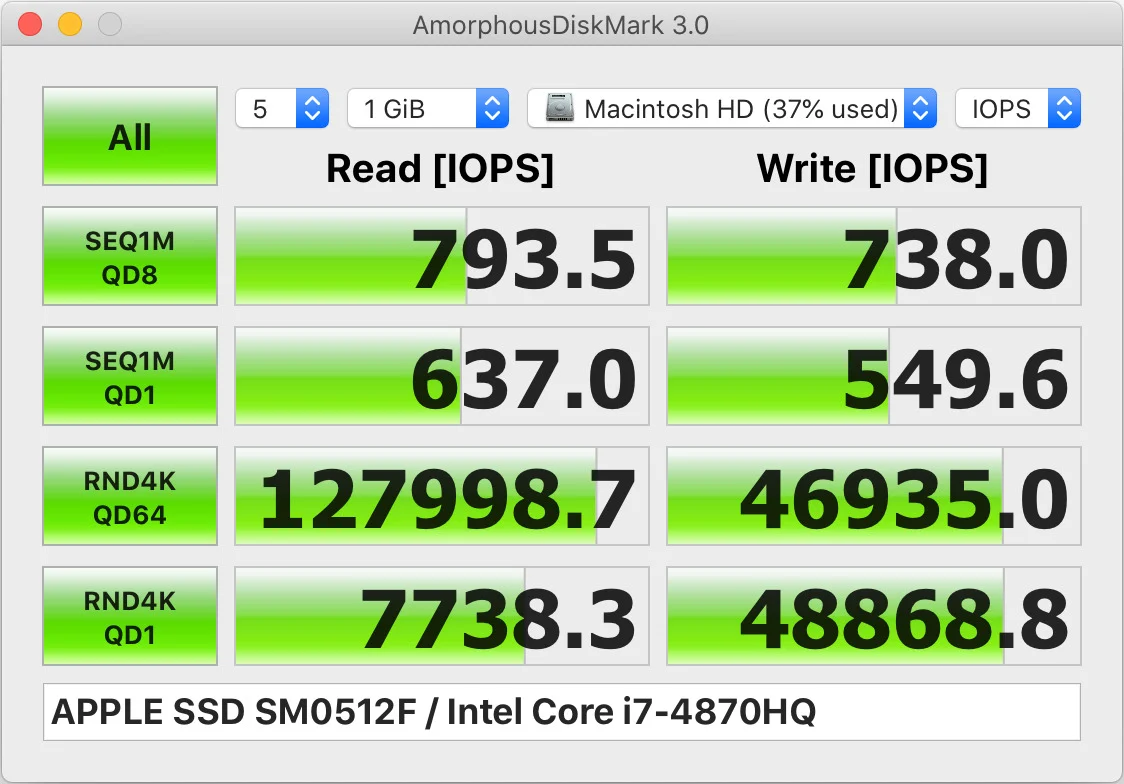
AmorphousDiskMark est la version macOS de CrystalDiskMark. Avec les mêmes fonctions et fonctionnalités, AmorphousDiskMark est la copie exacte avec la même interface utilisateur, sauf que la partie thèmes personnalisés et personnalisations est manquante. L'avantage de l'application est qu'elle est entièrement gratuite et peut être téléchargée directement depuis l'App Store.
Test de disque ATTO [Windows]
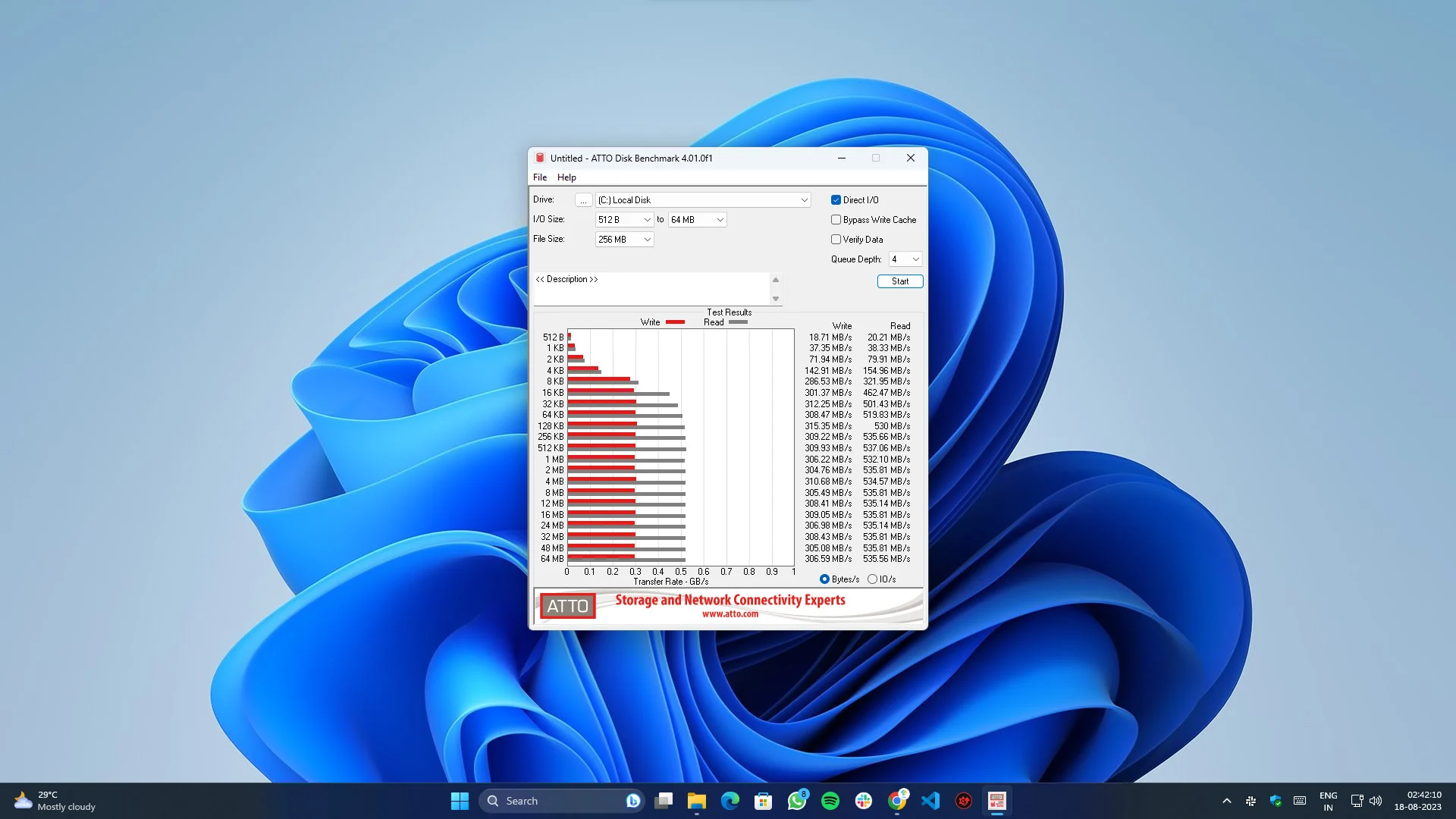
Une autre option fiable pour tester les performances de votre disque dur ou SSD. L'interface utilisateur peut paraître obsolète et rappeler Windows 95, mais elle fournit des résultats précis et fait le travail. De plus, vous pouvez le télécharger gratuitement.
AS SSD Benchmark [Windows]
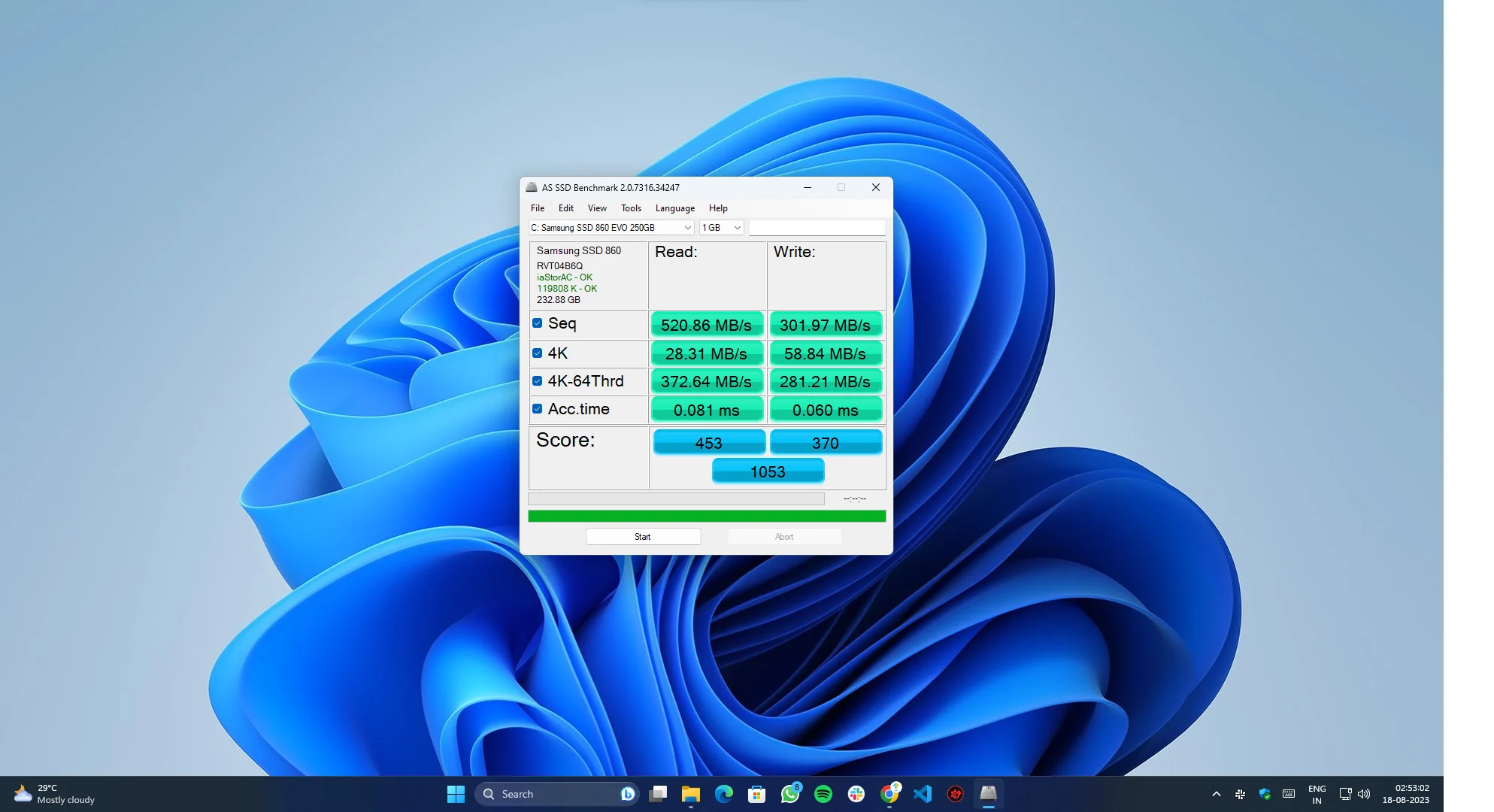
AS SSD est, comme son nom l'indique, un outil d'analyse comparative permettant d'évaluer les performances des disques SSD (Solid State Drives). Cette application est conçue pour mesurer les vitesses de lecture et d'écriture spécifiquement pour les disques SSD. L'interface utilisateur est très similaire à CrystalDiskMark, dont nous avons déjà parlé. Il mesure divers aspects tels que les vitesses de lecture et d'écriture séquentielles et aléatoires, les temps d'accès, etc. Le benchmark fournit un score qui peut être utilisé pour comparer les performances de différents SSD – une petite fonctionnalité sympa qui nous a plu.

Réglage HD [Windows]
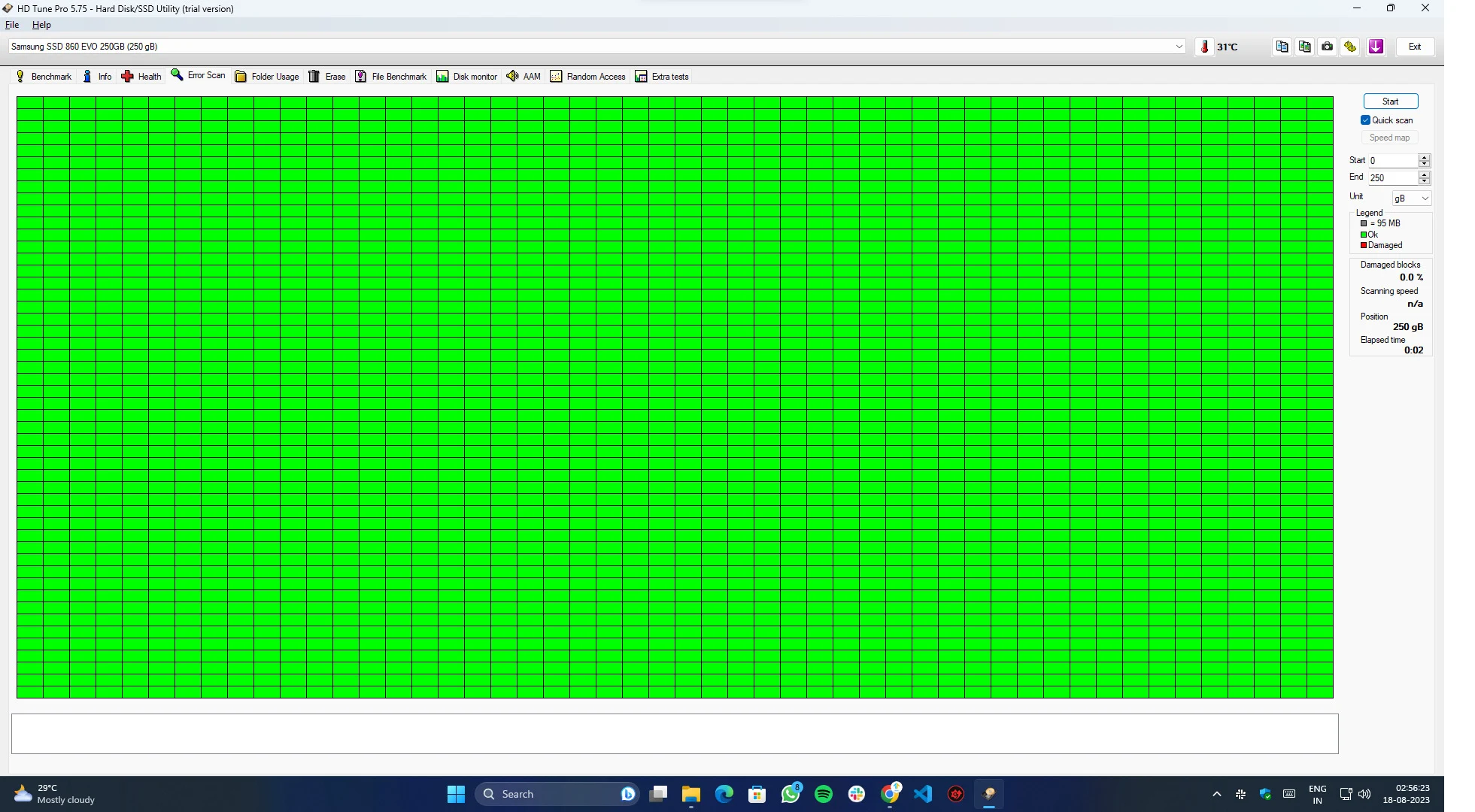
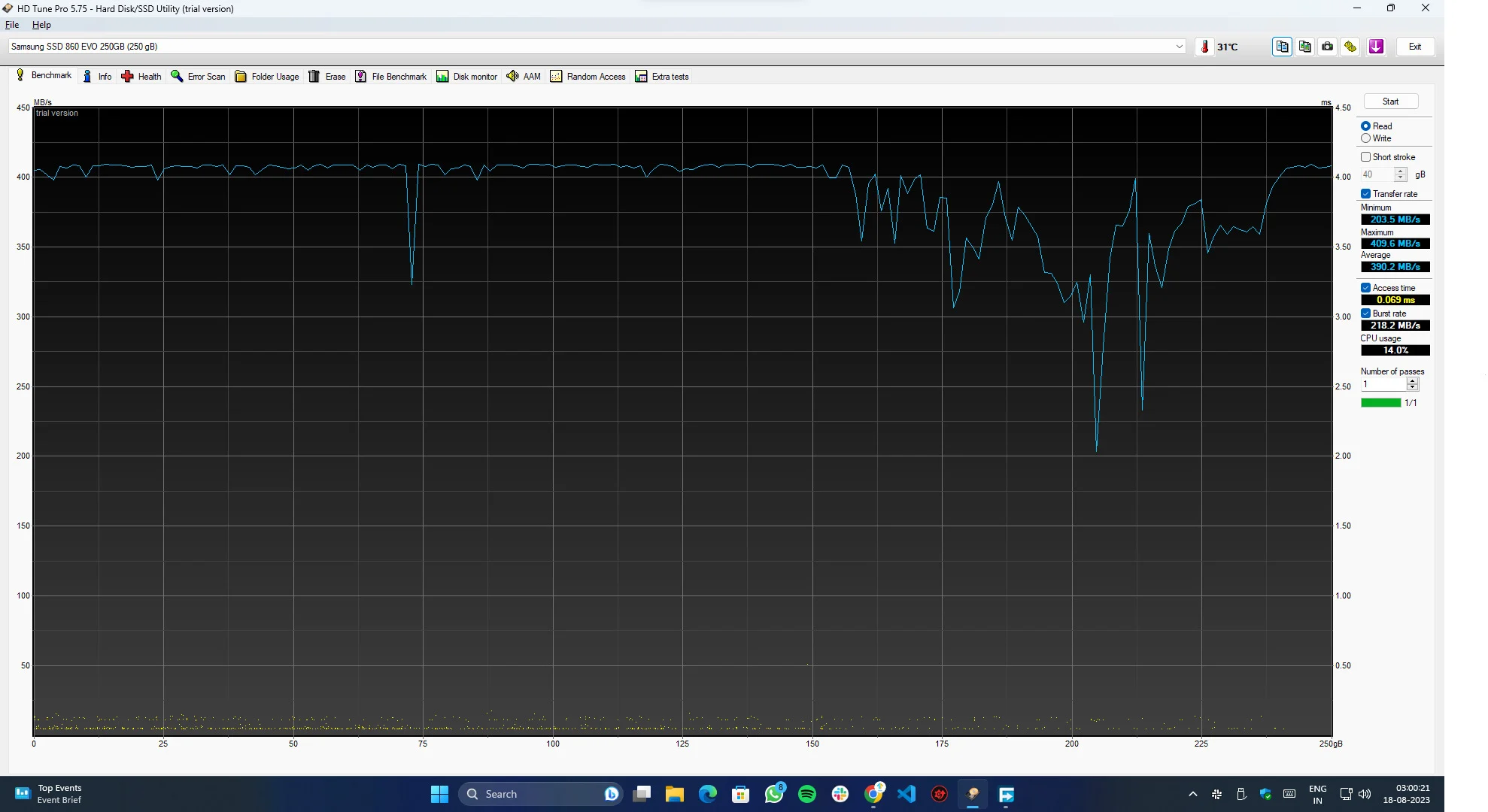
HD Tune est l'un des meilleurs outils de gestion de disque que nous ayons rencontrés lors de nos tests, et nous avons constaté qu'il était bien plus qu'un logiciel de mesure de la vitesse du disque dur. Outre les tests standard, cet outil peut fournir diverses informations sur l'ensemble du disque, telles que l'état du disque, l'analyse des erreurs, les informations sur le disque, les outils de surveillance et bien plus encore. Même si l’application est payante, vous pouvez essayer toutes les fonctionnalités pendant 15 jours.
Vitesse du disque Blackmagic [macOS/Windows]
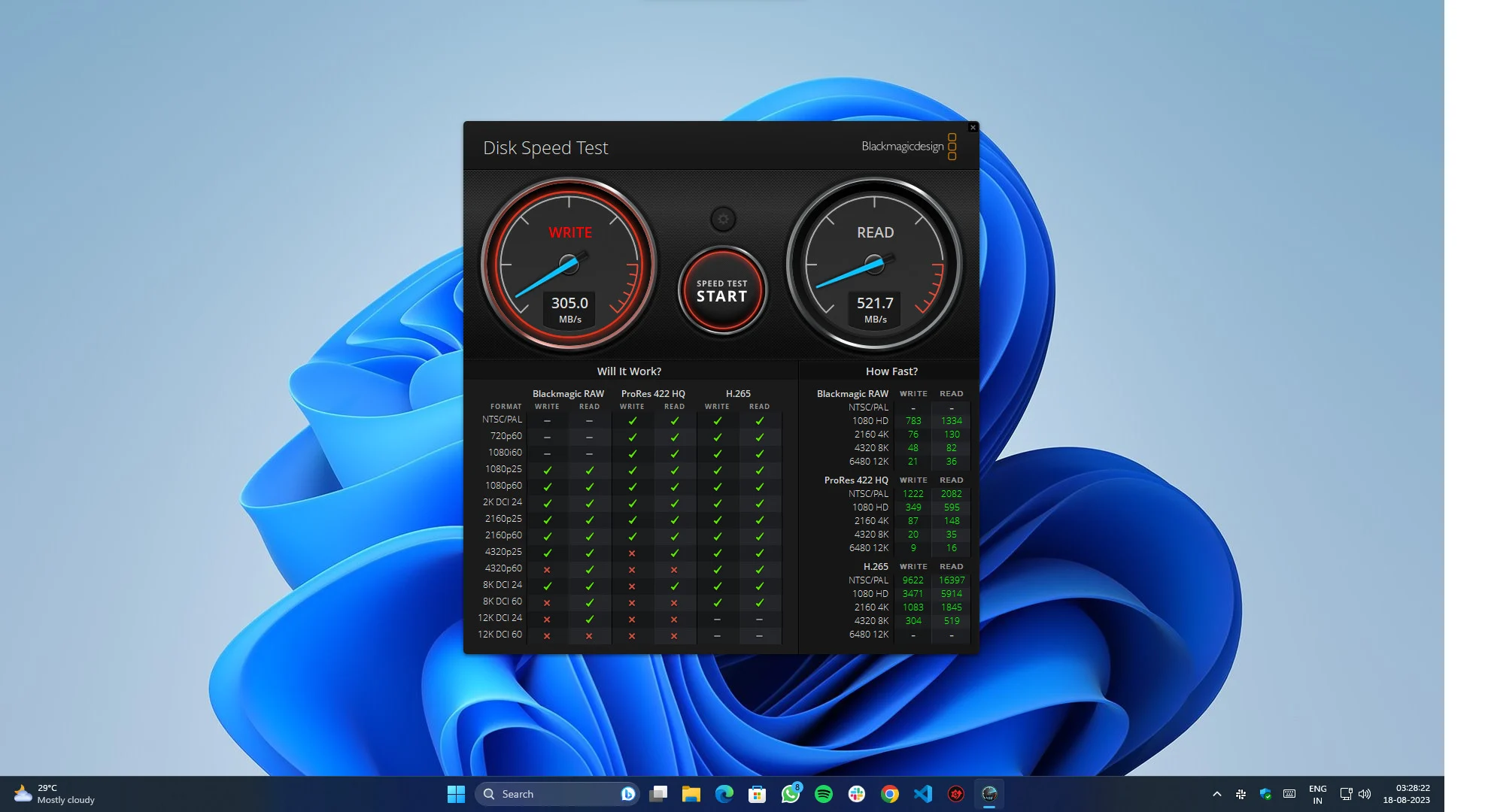
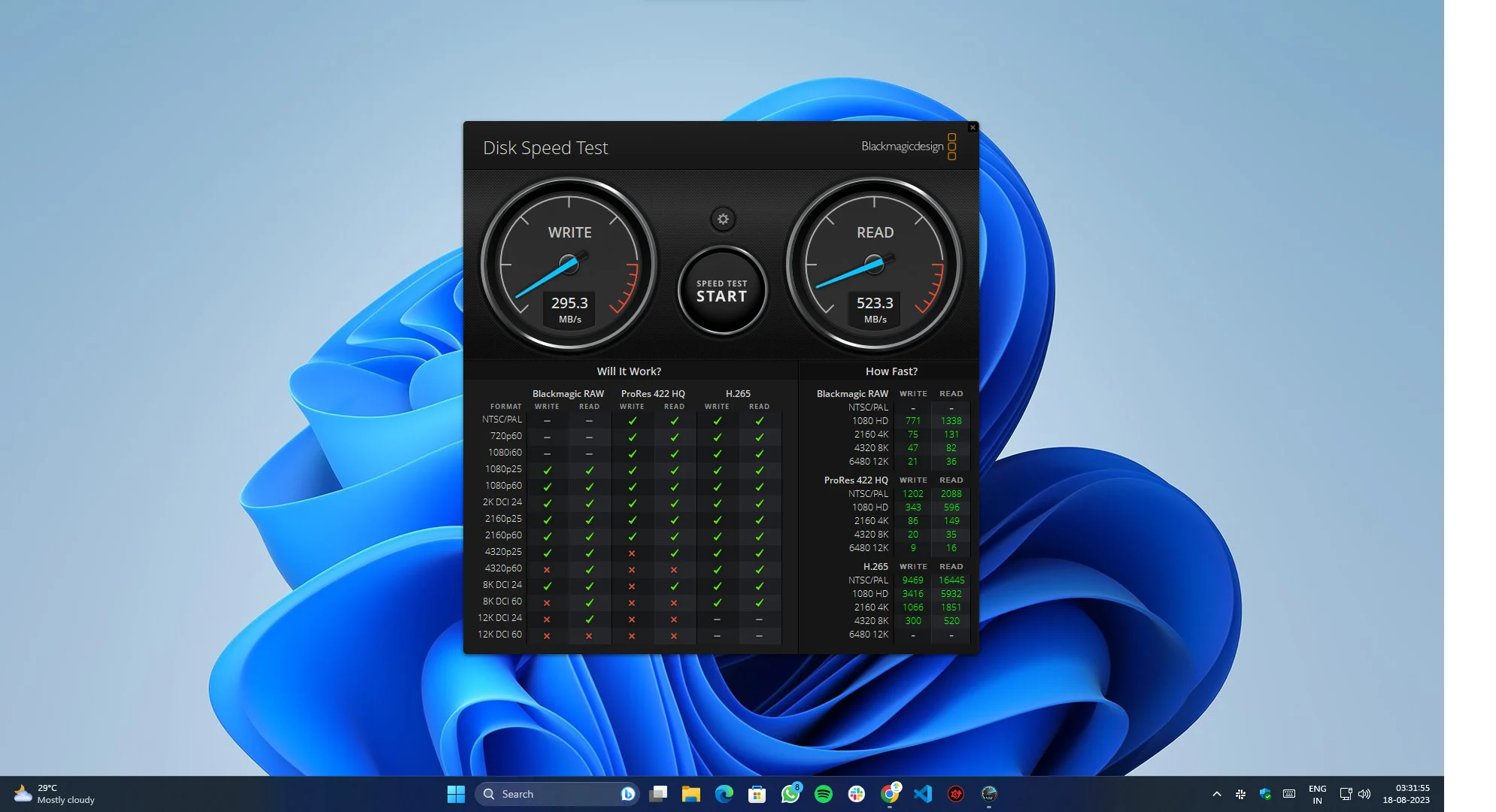
Il s'agit d'un outil d'analyse comparative populaire conçu pour tester les vitesses de lecture et d'écriture des périphériques de stockage, en particulier les disques durs et les disques SSD (SSD). Les créateurs de contenu et les professionnels des médias utilisent principalement l'application pour tester leurs périphériques de stockage pour des tâches gourmandes en données telles que le montage photo et vidéo, le travail graphique et 3D. Sous Windows, l'utilisateur doit installer BlackMagic Video Suite pour tester la vitesse du disque dur, contrairement à macOS où l'application est un package autonome.
UserBenchMark [Windows]
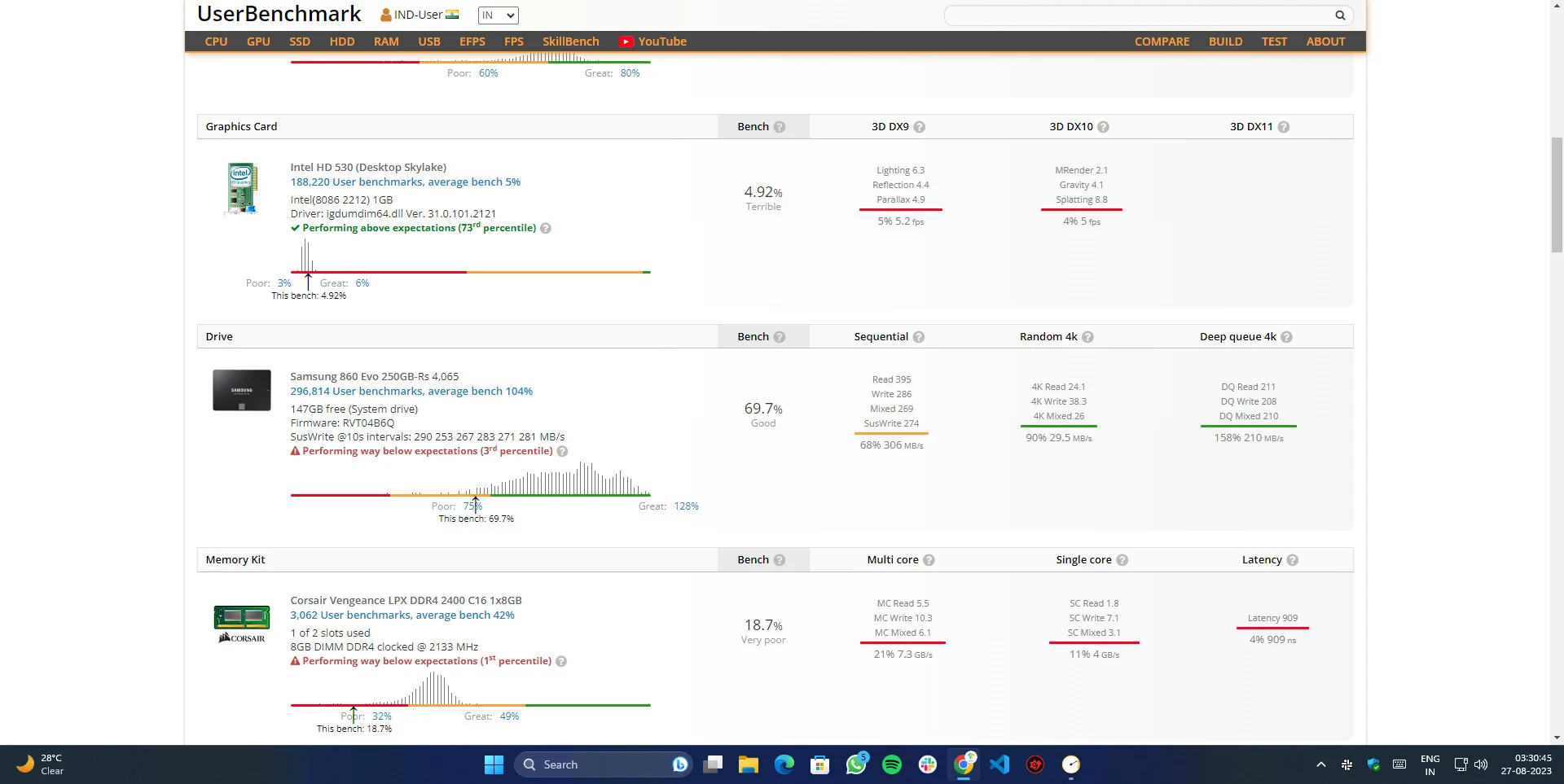
UserBenchMark est un outil polyvalent en matière de tâches liées à l'analyse comparative. Cette application teste non seulement la vitesse du disque, mais évalue également les performances globales du système, ce qui en fait une excellente option pour une analyse complète des performances de votre PC. Il s'agit d'un package complet pour tous vos besoins de référence et peut vous donner des informations détaillées.
Test du système AJA [Windows/Mac]
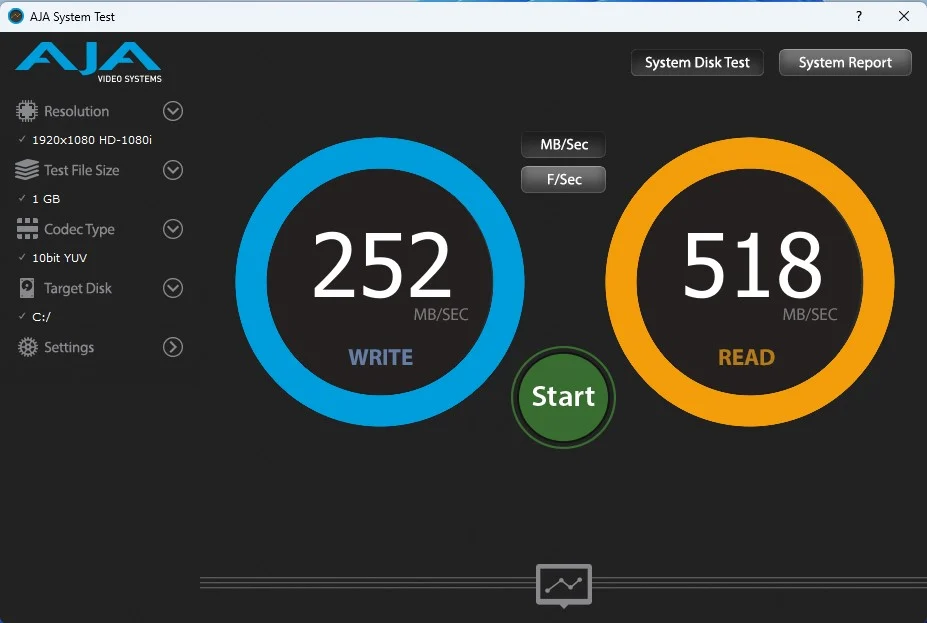
AJA System Test est un outil puissant pour tester les performances de votre système. Grâce à ses fonctionnalités complètes, vous pouvez mesurer rapidement l'efficacité de votre système, comme les performances du processeur, les vitesses de lecture et d'écriture du disque dur et les capacités de traitement vidéo. Il est similaire au test de vitesse du disque Blackmagic et vous donne un aperçu des performances du disque dur.
Conclusion
Après des recherches et des tests approfondis, nous avons trouvé pour vous les meilleures applications de test de vitesse de disque et compilé la liste ci-dessus. Ces applications fournissent des résultats précis et fiables et permettent aux utilisateurs d'évaluer les performances de leurs disques durs et disques SSD.
CrystalDiskMark ou AmorphousDiskMark (la version Mac de CrystalDiskMark) est particulièrement convivial et offre une variété d'options de test, tandis qu'ATTO Disk Benchmark est idéal pour tester des fichiers plus volumineux. Le Blackmagic Disk Speed Test est idéal pour toute personne travaillant avec des fichiers vidéo et audio, car il mesure la vitesse de transfert des fichiers multimédias. Dans l'ensemble, ces applications sont indispensables pour quiconque souhaite optimiser les performances de stockage de son appareil.
FAQ sur les meilleures applications de vitesse de disque
1. Comment puis-je voir la vitesse de mon disque ?
Il existe deux façons de voir la vitesse de votre disque sous Windows 10/11 :
Utilisation du Gestionnaire des tâches :
- Appuyez sur Ctrl+Shift+Esc pour ouvrir le Gestionnaire des tâches.
- Cliquez sur l'onglet « Performances ».
- Dans la section « Disque », vous verrez les vitesses de lecture et d’écriture de vos disques durs.
À l'aide de l'invite de commande :
- Ouvrez l'invite de commande en tant qu'administrateur.
- Tapez la commande suivante et appuyez sur Entrée :
disque winsat -lecteur c
Cela testera la vitesse de lecture et d’écriture du lecteur avec la lettre de lecteur c. Pour tester un autre lecteur, remplacez le c par la lettre de lecteur de ce lecteur.
2. Qu’est-ce qu’une bonne vitesse de disque ?
La définition d'une bonne vitesse de disque dépend du type de disque et des tâches pour lesquelles vous l'utiliserez.
Les disques durs (HDD) ont généralement des vitesses de lecture et d'écriture de 80 à 160 Mo/s. Cela est suffisant pour la plupart des tâches générales, telles que la navigation sur le Web, l'ouverture de documents et la lecture de musique.
Les disques SSD (Solid State Drives) sont beaucoup plus rapides que les disques durs, avec des vitesses de lecture et d'écriture de 200 à 550 Mo/s et jusqu'à 5 000 Mo/s pour les SSD NVMe. Cela les rend idéaux pour les tâches qui nécessitent beaucoup de transfert de données, telles que le chargement de jeux, l'édition de vidéos et l'exécution de machines virtuelles.
3. Qu'est-ce qu'une RAM ou un SSD plus rapide ?
La RAM (mémoire vive) est beaucoup plus rapide que le SSD (disque SSD). La RAM est généralement 10 à 30 fois plus rapide que le SSD et 50 à 70 fois plus rapide que le disque dur (disque dur).
La principale différence entre la RAM et le SSD est que la RAM est volatile, ce qui signifie qu'elle perd ses données lorsque l'ordinateur est éteint. Le SSD est non volatile, ce qui signifie qu'il conserve ses données même lorsque l'ordinateur est éteint.
4. Comment puis-je vérifier la vitesse de mon SSD ?
Il existe de nombreux outils tiers qui peuvent être utilisés pour tester la vitesse du disque. Certains des plus populaires sont :
- Marque CrystalDisk
- Évaluation du disque ATTO
- Réglage HD
- Test de performance PassMark
